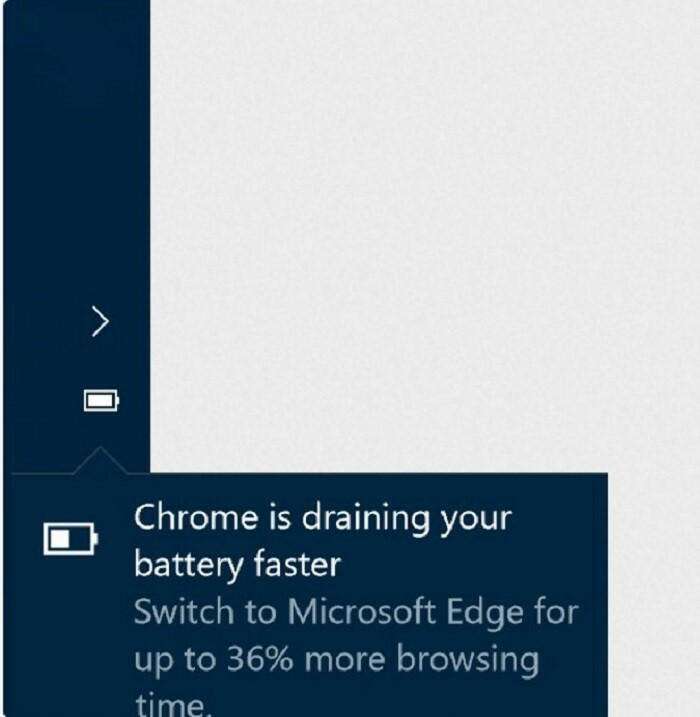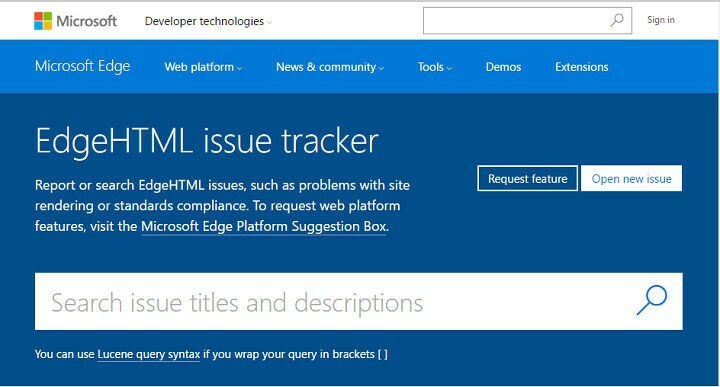- L'errore inet_e_resource_not_found su Microsoft Edge potrebbe essere causato dal DNS o dall'instabilità del browser.
- La risoluzione di questo problema potrebbe richiedere il ripristino del motore di ricerca, ma hai anche altre opzioni.
- Potresti voler passare a un altro browser per un po' e in questo caso abbiamo un'ottima raccomandazione.
- Il driver dell'adattatore Wi-Fi potrebbe anche generare il codice di errore inet_e_resource_not_found, quindi controlla la nostra guida per la correzione.

Ti meriti un browser migliore! 350 milioni di persone utilizzano Opera ogni giorno, un'esperienza di navigazione completa che include vari pacchetti integrati, un maggiore consumo di risorse e un design eccezionale.Ecco cosa può fare Opera:
- Migrazione facile: usa l'assistente di Opera per trasferire i dati in uscita, come segnalibri, password, ecc.
- Ottimizza l'utilizzo delle risorse: la tua memoria RAM viene utilizzata in modo più efficiente rispetto a Chrome
- Privacy migliorata: VPN gratuita e illimitata integrata
- Nessuna pubblicità: il blocco degli annunci integrato accelera il caricamento delle pagine e protegge dall'estrazione di dati
- Scarica Opera
L'inet_e_resource_not_found errore è uno che si apre con le schede del browser per alcuni utenti Edge. Il messaggio di errore inet_e_resource_not_found è incluso nei dettagli sulla scheda Impossibile raggiungere questa pagina di Edge.
Quando questo browser si verifica un problema, gli utenti Edge non possono aprire la pagina richiesta. Alcuni utenti di Edge hanno affermato che l'errore è emerso per la prima volta dopo l'aggiornamento dei creativi.
Ecco come correggere un browser Edge che restituisce il codice di errore inet_e_resource_not_found.
Come posso correggere l'errore Edge inet_e_resource_not_found?
1. Usa Opera

Sebbene Microsoft Edge sia davvero piuttosto rivoluzionario a causa del motore Chromium, la sua stabilità è ancora oggetto di dibattito.
Parlando del motore Chromium, anche Opera è costruito attorno ad esso, quindi se hai bisogno di un'alternativa a Edge, Opera è la soluzione migliore.
In effetti, Opera può essere considerato esattamente come Edge, ma con alcuni strumenti extra. ad esempio, le loro estensioni sono cross-compatibili, anche se non al 100%, ma la libreria dedicata di Opera è molto più vasta.
Inoltre, se preferisci il browser nella sua forma nativa, senza estensioni, sarai felice di sapere che Opera è uno dei browser più veloci in circolazione in quello stato.
Esegui una scansione del sistema per scoprire potenziali errori

Scarica Restoro
Strumento di riparazione del PC

Clic Inizia scansione per trovare problemi di Windows.

Clic Ripara tutto per risolvere i problemi con le tecnologie brevettate.
Esegui una scansione del PC con lo strumento di riparazione Restoro per trovare errori che causano problemi di sicurezza e rallentamenti. Al termine della scansione, il processo di riparazione sostituirà i file danneggiati con nuovi file e componenti di Windows.
Mettilo in prospettiva quando consideri anche quanto siano insignificanti i requisiti di sistema e l'utilizzo della RAM, anche con più schede aperte.

musica lirica
Se apprezzi la navigazione veloce, i bassi requisiti di sistema e le funzionalità di sicurezza avanzate, non cercare oltre Opera!
2. Ripristina il browser Edge
- premi il Cortana sulla barra delle applicazioni di Windows 10 per aprire la casella di ricerca dell'app.
- Ingresso app nella casella di ricerca di Cortana per selezionare App e funzionalità.

- Quindi, inserisci Bordo nella casella di ricerca mostrata nello scatto direttamente sotto.

- Seleziona Microsoft Edge e fai clic su Opzioni avanzate per aprire le opzioni nell'istantanea direttamente sotto.

- premi il Ripristina pulsante. Una scatola si apre con un'altraRipristina pulsante su di esso che è possibile premere per confermare l'opzione selezionata.
C'è anche un Riparazione opzione che è possibile selezionare per correggere l'errore Edge inet_e_resource_not_found con senza cancellare i dati.
3. Svuota il DNS
- Apri il Menu Win + X mostrato nello screenshot direttamente sotto con il Tasto Windows + X tasto di scelta rapida.

- Selezionare Prompt dei comandi (amministratore) per aprire il prompt come amministratore.
- Nel Prompt dei comandiDigita il codice qui sotto e premi il tasto Ritorno chiave:
ipconfig /flushdns

4. Regola le impostazioni di controllo dell'account utente
- accedere UAC nella casella di ricerca di Cortana.
- Clic Modifica controllo account utente impostazioni per aprire la finestra mostrata direttamente sotto.

- Se il cursore della barra è su Non notificare mai, alzalo in modo che sia almeno uno in basso da Avvisare sempre.
- Clicca il ok pulsante per confermare.
La regolazione delle impostazioni di controllo utente può essere eseguita in pochi clic e potrebbe risolvere il problema inet_e_resource_not_found di Microsoft Edge.
5. Regola gli indirizzi del server DNS
- Apri l'accessorio Run premendo il tasto Tasto Windows + R tasto di scelta rapida.
- Nel Correrenella casella di testo inserisci il codice qui sotto, quindi fai clic su ok per aprire Connessioni di rete nel Pannello di controllo:
ncpa.cpl
- Fare clic con il pulsante destro del mouse sulla scheda di rete e selezionare select Proprietà opzione.

- Selezionare Protocollo Internet versione 4 (TCP/IPv4) nella scheda Rete e premere il tasto Proprietà pulsante.

- Seleziona il Usa i seguenti indirizzi del server DNS opzione nella scheda Generale.
- Inserisci il valore 8.8.8.8 per il server DNS preferito.
- Quindi inserisci 8.8.4.4 per il server DNS alternativo come mostrato nello scatto direttamente sotto.

- Clicca il ok per chiudere la finestra delle proprietà del protocollo Internet versione 4 (TCP/IPv4).
Dopo aver completato questi, l'errore dns inet_e_resource_not_found dovrebbe essere risolto. Tuttavia, se continui a riscontrare che il problema persiste, prova la nostra prossima soluzione.
6. Reinstallare il driver dell'adattatore Wi-Fi
- stampa Tasto Windows + X tasto di scelta rapida e selezionando Gestore dispositivi per aprire la finestra direttamente sotto.

- Fare doppio clic su Schede di rete per espandere quella categoria di dispositivi.
- Fare clic con il pulsante destro del mouse sulla scheda di rete e selezionare Disinstalla dispositivo.

- premi il Disinstalla pulsante per confermare ulteriormente.
- Windows reinstallerà il driver al riavvio del desktop o del laptop.
- Tieni presente che dovrai anche reinserire la password Wi-Fi dopo aver riavviato Windows.
La reinstallazione del driver per l'adattatore Wi-fi può essere eseguita in pochi passaggi e potrebbe correggere l'errore inet_e_resource_not_found di Microsoft Edge.
7. Ripristina Winsock
- accedere CMD nella casella di ricerca di Cortana.
- Fare clic con il pulsante destro del mouse su Prompt dei comandi e seleziona Esegui come amministratore per aprire la sua finestra.

- Nella finestra del prompt inserisci il codice qui sotto e premi accedere:
netsh winsock reset
- Riavvia la piattaforma Windows.
Queste sono alcune delle risoluzioni che potrebbero correggere inet_e_resource_not_found in Windows 10, in modo da poter aprire nuovamente le pagine del sito Web richieste in Edge.
Ci piacerebbe saperne di più da te su questo argomento, quindi lasciaci un commento nella sezione commenti qui sotto.
 Hai ancora problemi?Risolvili con questo strumento:
Hai ancora problemi?Risolvili con questo strumento:
- Scarica questo strumento di riparazione del PC valutato Ottimo su TrustPilot.com (il download inizia da questa pagina).
- Clic Inizia scansione per trovare problemi di Windows che potrebbero causare problemi al PC.
- Clic Ripara tutto per risolvere i problemi con le tecnologie brevettate (Sconto esclusivo per i nostri lettori).
Restoro è stato scaricato da 0 lettori questo mese.
Domande frequenti
Questo è un problema che può apparire nel tuo browser quando c'è un problema con il tuo DNS. Scopri di più in questoarticolo sulla correzione dell'errore inet_e_resource_not_found in Microsoft Edge.
Il passaggio a un browser diverso può essere d'aiuto. Guarda quali altre fantastiche soluzioni hai in questoarticolo sulla correzione degli errori di ricerca DNS del browser non riusciti.
Per risolvere questo problema potresti rinnovare il tuo indirizzo IP. Tuttavia, ci sono altre opzioni efficienti nel nostroguida su come correggere DNS_PROBE_FINISHED_BAD_CONFIG in Chrome.
La cache DNS memorizza l'indirizzo IP di ogni sito Web che visiti, consentendoti così di ottenere connessioni più veloci.